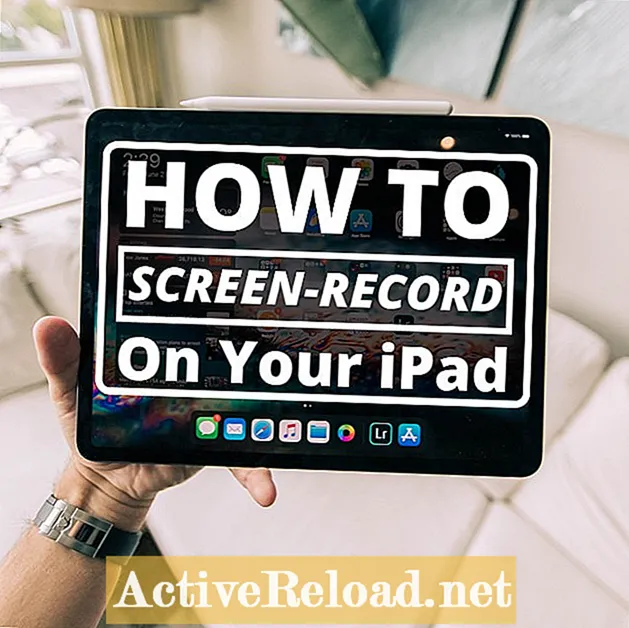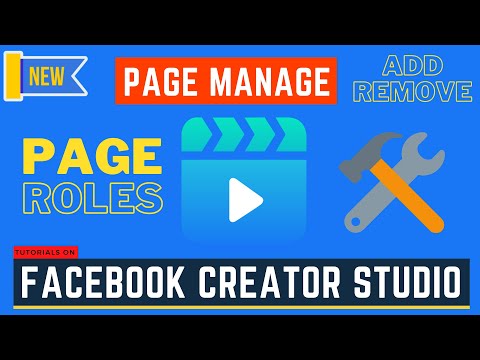
Conţinut
Kent este un creator de conținut căruia îi place să împărtășească cunoștințele sale despre tehnologia consumatorilor. Îi place să joace Black Desert Mobile.
Cu Facebook lansând în mod constant noi actualizări și modificări ale platformei lor, este de așteptat ca vechea metodă de ștergere în bloc a postărilor dintr-o pagină să înceteze să mai funcționeze. Începând cu această scriere, ștergerea postărilor în bloc prin intermediul instrumentelor de publicare nu mai este posibilă. Acesta a fost cazul de când Facebook și-a lansat noul aspect cu modul întunecat și modul compact.
În orice caz, nu este nevoie să vă faceți griji, deoarece procesul de ștergere în bloc a postărilor într-o pagină de Facebook este încă posibil! Deci, să nu amânăm lucrurile și să ajungem direct la subiect. La urma urmei, scopul principal al acestui articol este de a vă ajuta să aflați cum să ștergeți în bloc postările dintr-o pagină de Facebook.
Ștergerea postărilor în bloc prin Creator Studio
Creator Studio este practic sistemul de gestionare a conținutului Facebook pentru creatori (proprietarii de pagini). Atâta timp cât dețineți o pagină de Facebook, puteți accesa Studio de creație fără a fi nevoie să creați un cont separat. Este deja conectat la contul dvs. și ușor accesibil pentru confortul dvs. Dacă sunteți familiarizat cu YouTube Studio, aceasta este versiunea Facebook a acestuia.
Ce este minunat în gestionarea conținutului în Creator Studio este că este centralizat, permițându-vă astfel să gestionați postările, poveștile, mesajele și videoclipurile de pe toate paginile dvs. într-un singur loc. Pur și simplu, vă ușurează viața, mai ales dacă gestionați mai multe pagini.
În ceea ce privește ștergerea în bloc a posturilor, puteți chiar șterge în bloc postările din mai multe pagini de Facebook, toate în același timp! Pentru a începe, va trebui mai întâi să vă accesați Facebook-ul prin web, așa că vă recomandăm să urmați pașii de mai jos în timp ce vă aflați pe laptop sau computer.
Noțiuni de bază
Având în vedere că sunteți deja conectat la contul dvs. Facebook, primul lucru pe care trebuie să îl faceți este să mergeți la Creator Studio. Cel mai rapid mod de a face acest lucru este prin deschiderea directă a Creator Studio din browserul dvs. web. Pur și simplu tastați facebook.com/creatorstudio pe bara de adrese a browserului și apăsați Enter.
O altă opțiune ar fi să o accesați prin intermediul Instrumentelor de publicare într-una dintre paginile dvs. de Facebook. Accesați Facebook ca de obicei, selectați pagina pe care doriți să o vizualizați și, odată ce ați ajuns pe ea, accesați Gestionare pagină din panoul din stânga și selectați Instrumente de publicare. Sub Instrumente de publicare, accesați Instrumente, apoi faceți clic pe Creator Studio. Ar trebui să deschidă Creator Studio într-o filă nouă.

După ce vă aflați în Creator Studio, ar trebui să existe o selecție întreagă de instrumente de gestionare a conținutului în panoul din stânga. Trebuie pur și simplu să accesați Biblioteca de conținut care este chiar sub Pagina principală. În Biblioteca de conținut, accesați Postări.
În mod implicit, ar trebui să afișeze toate postările din toate paginile dvs. Deci, dacă doriți să selectați o anumită pagină, pur și simplu accesați meniul de selectare a paginii, care este chiar deasupra listei de postări afișate. Pentru a vizualiza pagina dorită, pur și simplu debifați restul de pagini selectate în mod implicit, apoi faceți clic pe Vizualizare. Lista va fi apoi actualizată pentru a afișa numai postările din pagina selectată.
Acum, la partea distractivă! Selectați toate postările pe care doriți să le ștergeți. În acest moment, nu există un instrument de selectare multiplă pentru postări, deci trebuie să selectați postările individual. Utilizați bara de derulare pentru a derula lista. De asemenea, puteți să vă sortați selecția în funcție de tipul de postare și de dată.
După ce ați selectat toate postările pe care doriți să le ștergeți, butonul Ștergere va apărea automat. Tot ce vă mai rămâne de făcut este să faceți clic pe butonul Ștergeți pentru a confirma acțiunea menționată. Ar trebui să apară un mesaj de confirmare. Doar faceți clic pe Ștergeți din nou pentru a confirma. Asta este! Doar aveți grijă când selectați postările de șters deoarece, odată finalizată, acțiunea menționată nu mai poate fi anulată.
În vechea metodă, există o limită a numărului de postări pe care le puteți șterge în bloc, dar în Studio de creație puteți șterge mai mult de 25 de postări simultan. Această îmbunătățire a funcției de ștergere în bloc este mai eficientă mai ales dacă aveți o mulțime de postări de șters și de gestionat.
Deci, iată-l! Cu ajutorul Creator Studio, gestionarea postărilor de pe pagina dvs. Facebook și ștergerea lor în bloc nu mai este o problemă!